word操作筛选的方法:首先打开Word,下拉里面选择excel电子表格;然后点击编辑表格,菜单栏上方就会有筛选的功能;最后点击空白处后就会变成带有筛选的普通表格。 本文操作环境:
word操作筛选的方法:首先打开Word,下拉里面选择excel电子表格;然后点击编辑表格,菜单栏上方就会有筛选的功能;最后点击空白处后就会变成带有筛选的普通表格。

本文操作环境:Windows7系统,Microsoft Office Word2010版本,Dell G3电脑。
word操作筛选的方法:
1、在word里一般打开菜单栏插入里的表格,如下图
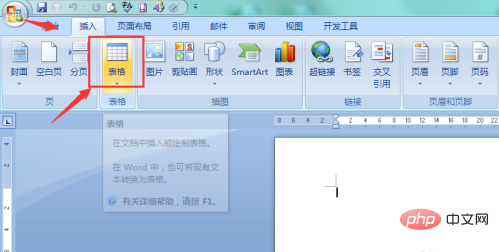
2、很多人喜欢直接在表格下拉里直接插入普通表格,普通表格无法使用筛选功能,如下图
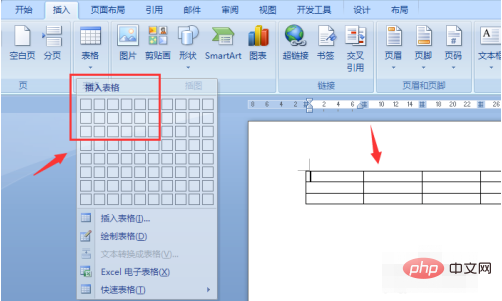
3、需要在插入表格下拉里面选择 excel电子表格,如下图
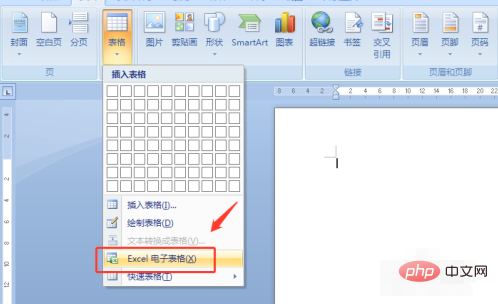
4、点击插入excel电子表格后,word里就会有个excel表格,如下图
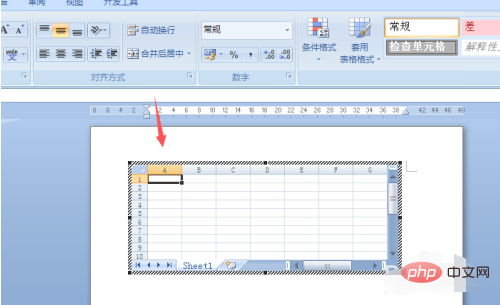
5、而点击编辑表格后,菜单栏上方就会有筛选的功能,如下图
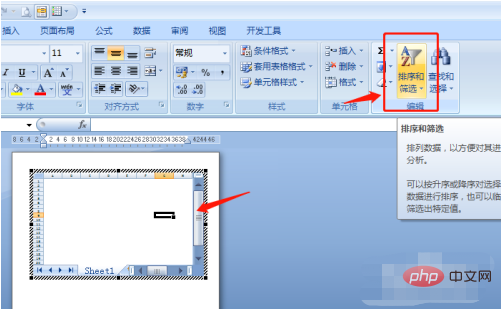
6、利用电子表格操作筛选后,点击空白处后就会变成带有筛选的普通表格,如下图
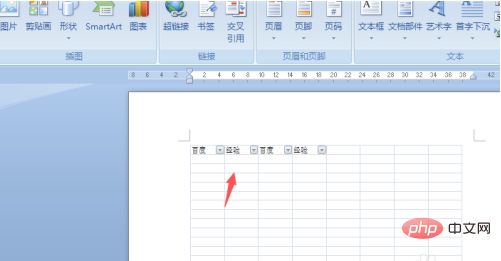
相关学习推荐:word新手入门教程
以上就是word筛选怎么操作的详细内容,更多请关注自由互联其它相关文章!
